Los 16 mejores programas de grabación de pantalla para crear guías de vídeo eficaces
Capturar un video tutorial para tu negocio online o para publicarlo en YouTube se ha convertido en una tendencia hoy en día. Y esto se puede hacer con un grabador de pantalla perfecto e ideal para los tutoriales de YouTube. Puedes capturar todo lo que ocurre en tu pantalla con el mejor software de grabación de pantalla para tutoriales. Los usuarios no tienen que preocuparse de si es toda la pantalla o sólo un área o ventana específica que les gustaría grabar.
Aquí hay una lista de los 16 mejores grabadores de pantalla para hacer tutoriales que te ayudarán a resolver sus problemas de grabación. Estas soluciones te ayudarán a satisfacer sus necesidades de grabación. Lea a continuación para saber más.
16 grabadores de video tutoriales
¿Cómo grabar un tutorial en tu ordenador? Bueno, las soluciones de software que se mencionan a continuación podrían responder definitivamente a esta pregunta.
1. Open Broadcaster Software (OBS)
Open Broadcaster Software o OBS es una herramienta gratuita de captura de vídeo de pantalla que proporciona tanto la transmisión como la grabación en alta calidad, sin restricciones en la longitud de sus vídeos. La solución de software te permite seleccionar la región de la pantalla que necesitas grabar, pero también ofrece una alternativa para capturar toda la pantalla. Las teclas de acceso directo personalizables te ayudan a gestionar la grabación, y un mezclador de audio te permite crear clips sin problemas para grabar el sonido.

Además de las funciones intuitivas de screencasting, OBS viene con características de transmisión en vivo que no podrás ver en otros grabadores de pantalla predeterminados de los sistemas operativos principales. Los usuarios pueden transmitir en directo en Twitch y YouTube Gaming, convertir sus vídeos en formato FLV y guardar proyectos con este software. Todas las características anteriores hacen que el software sea uno de los mejores softwares de grabación de pantalla para tutoriales.
2. Apowersoft Screen Recorder
Apowersoft ofrece un conjunto de soluciones que comprende grabadores de pantalla para iOS, Android, Windows y Mac. La solución permite a los usuarios transmitir de forma inalámbrica un dispositivo iPhone o Android a la pantalla del ordenador y emplear el grabador de escritorio para grabar el dispositivo móvil, el audio del ordenador, la cámara web del ordenador y el micrófono al mismo tiempo. La aplicación ofrece diferentes modos de grabación, que incluyen área personalizada, pantalla completa, etc., y también permite hacer anotaciones en tiempo real en la grabación. Los usuarios pueden aplicar texto, líneas, llamadas y mucho más sin necesidad de pausar la grabación.
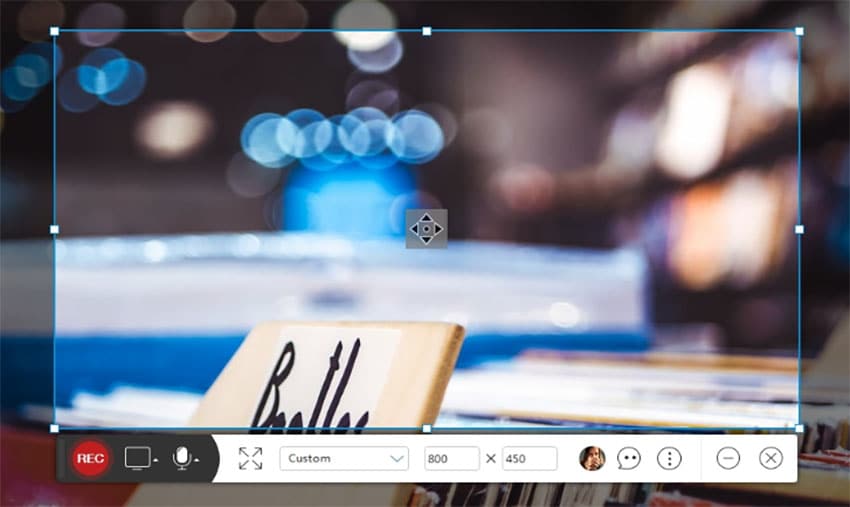
Con la ayuda de sus aplicaciones intuitivas específicas para móviles, los usuarios sólo tienen que conectar tu Smartphone y el ordenador a la misma red Wi-Fi y empezar a grabar. Los usuarios de Windows y Mac pueden emplear directamente la aplicación de escritorio para grabar todo tipo de actividades en la pantalla.
3. Screencast-O-Matic
Screencast-O-Matic es un editor de vídeo online y grabador de pantalla que muestra soporte para grabaciones de pantalla y de webcam. Aunque el software no permite capturar en HD, tiene opciones para capturar en 640×480, 800×600 y otras opciones estándar, lo que hace que la solución sea perfecta para subir y grabar vídeos pequeños. El software también ayuda a los usuarios a dibujar, hacer zoom e incluir superposiciones en las secuencias de vídeo.
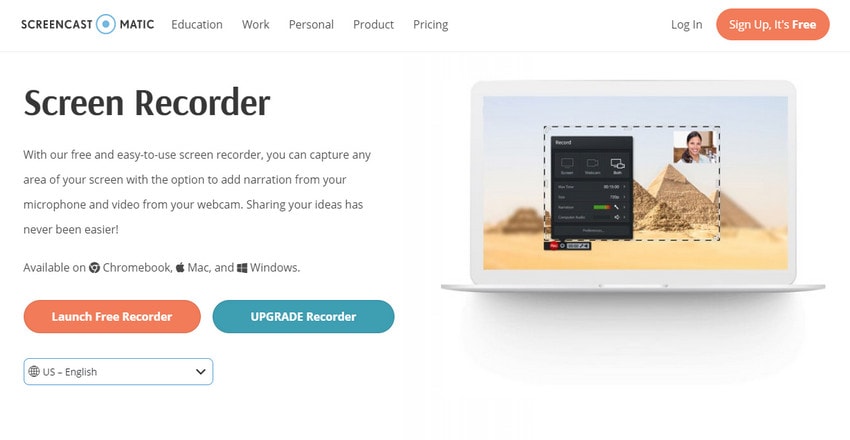
Además, los usuarios pueden compartir la grabación en YouTube sin necesidad de descargar ninguna aplicación por separado. La aplicación también cuenta con funciones adicionales que incluyen alternativas para editar el audio del PC y la sincronización del audio capturado con el archivo de vídeo. Recuerda que la mayoría de las funcionalidades de edición se proporcionan en la edición de pago del software. Por otro lado, los usuarios pueden utilizar la edición gratuita para subir vídeos a YouTube.
4. QuickTime
Apple proporciona un práctico software de grabación de pantalla integrado en forma de QuickTime. Es una de las muchas funciones útiles que esconde QuickTime y es más que el simple reproductor multimedia que parece desde fuera. Para capturar la pantalla de tu Mac, los usuarios tienen que abrir la aplicación y tocar en el Archivo y luego en Nueva grabación de pantalla. A continuación, los usuarios pueden tocar el pequeño menú situado a la derecha del botón de grabación y seleccionar si necesitan grabar el audio en el vídeo desde el micrófono. Esto permitirá a los usuarios narrar junto con sus acciones. Toca la opción de Grabar para comenzar cuando esté listo.
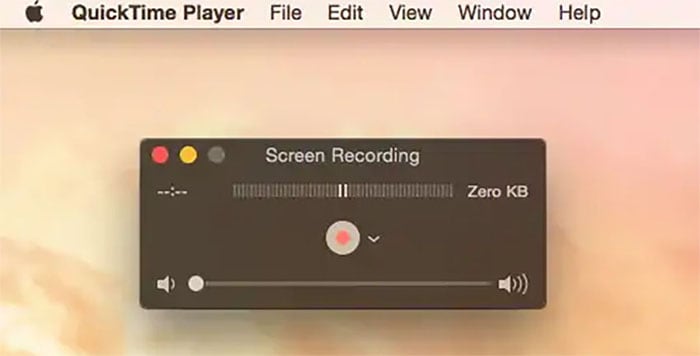
QuickTime se convertirá en un pequeño logo en el lado derecho de tu barra de menú y comenzará a grabar. Pulsa en Detener cuando termines de grabar, y los usuarios podrán pre-visualizar y guardar tu vídeo. La aplicación también puede editar el vídeo, eliminando cualquier parte no deseada. En pocas palabras, QuickTime está integrado en macOS. Además, QuickTime para Microsoft Windows debe descargarse por separado, y antes de iTunes 10.5 se incluía en iTunes de Apple.
5. ScreenFlow
Si eres uno de los usuarios que están buscando el grabador de pantalla para tutoriales de YouTube con capacidades de audio, entonces ScreenFlow podría atraerte. La aplicación ofrece una gran cantidad de características como las opciones para agrupar los ajustes y componentes de vídeo, grabar tu dispositivo en alta resolución, e incluir el audio de fondo en el vídeo capturado.

A los usuarios también les gustarán las funciones "Plantillas" y "Estilos" que vienen con el software. La opción de Estilos permite guardar ajustes audiovisuales para elementos específicos como filtros de color o sombras para un vídeo grabado. Además, la opción de Plantillas permite a los usuarios insertar, organizar y configurar grupos de anotaciones de antemano, como segmentos de outro y marcadores de posición de texto. Los usuarios que se suscriban a la edición de pago Súper Pack de la aplicación también tendrán acceso a más de 500.000 clips de audio e imágenes únicas para utilizar en todos sus vídeos.
6. Camtasia
TechSmith’s Camtasia facilita la captura y creación de clips de estilo profesional en el ordenador. Los usuarios pueden grabar tanto vídeo como audio desde un dispositivo iOS o un ordenador de sobremesa, y también grabar tu cámara web para añadir un toque personal a sus vídeos de captura. La función de edición de vídeo integrada en la aplicación es lo más destacado. En la barra lateral de la herramienta se ofrece una buena biblioteca de imágenes de archivo junto con la función de pulsar y arrastrar. También puedes crear una sección de introducción y una sección de despedida soltándolas en tus vídeos capturados en un abrir y cerrar de ojos.

Los usuarios también pueden añadir animaciones de acercamiento, alejamiento y desplazamiento en sus grabaciones, y utilizar transiciones entre escenas y diapositivas para mejorar la fluidez de sus secuencias. La aplicación de grabación de pantalla también permite grabar o importar páginas de PowerPoint directamente en su interfaz. Esto te permitirá destacar durante sus presentaciones añadiendo títulos llamativos, grabaciones y mucho más.
7. Screenium
Screenium es uno de los mejores softwares de grabación de pantalla para tutoriales que viene con diferentes características y un precio asequible. La aplicación no es sólo un grabador de pantalla, sino también una potente solución para screencasts con audio de clics del ratón, zoom de la zona de la pantalla, subtítulos, etc. Al utilizar la aplicación, los usuarios pueden ver la pantalla de inicio donde pueden elegir la región de la pantalla que necesita ser grabada, así como las configuraciones de grabación. Incluso si se selecciona para capturar la pantalla mientras, más tarde los usuarios todavía será capaz de recortar como sea necesario. Es realmente conveniente que usted es capaz de abrir los parámetros de grabación anteriores.
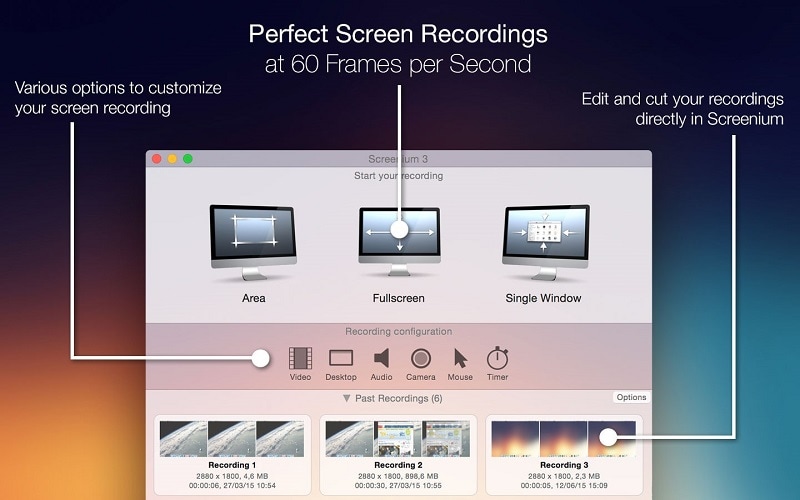
Cuando se trata de la configuración de la grabación, la aplicación es muy diferente en comparación con otras aplicaciones. Aquí los usuarios pueden especificar la duración máxima de la grabación antes de comenzarla, ocultar el icono de la aplicación en el Dock y desactivar/activar el cursor del ratón. Los parámetros estándar también incluyen la activación de la grabación desde la cámara web y la selección de la fuente de audio. Además, la aplicación no permite capturar el sonido del dispositivo por defecto. Cuando los usuarios intentan hacerlo, el software remite a una página con un artículo en el que se define cómo se puede hacer utilizando aplicaciones de terceros.
El editor de vídeo de la aplicación está creado al estilo de OS X con llamativos botones de título para incrustar efectos de audio y vídeo en el proyecto, así como para añadir narración y texto. La biblioteca de efectos de vídeo de la aplicación cuenta con unos 20 productos, aunque la mayoría son inutilizables para el uso profesional.
8. Snagit
Los periodistas, los presentadores, los creadores de memes, los blogueros, los informáticos, los que participan en foros y cualquier otra persona que juegue o trabaje en línea necesitará, en última instancia, capturar lo que aparece en tu pantalla. Y Snagit es una de las soluciones de software ideales para esta tarea. La actualización del software se basa en la excelencia de la última iteración mediante la renovación de las funciones existentes, la inclusión de nuevas características y la racionalización de la interfaz de usuario. La aplicación ha sido muy popular entre los usuarios por su potencia, flexibilidad y facilidad de uso, a pesar de su elevado precio en comparación con otras aplicaciones.
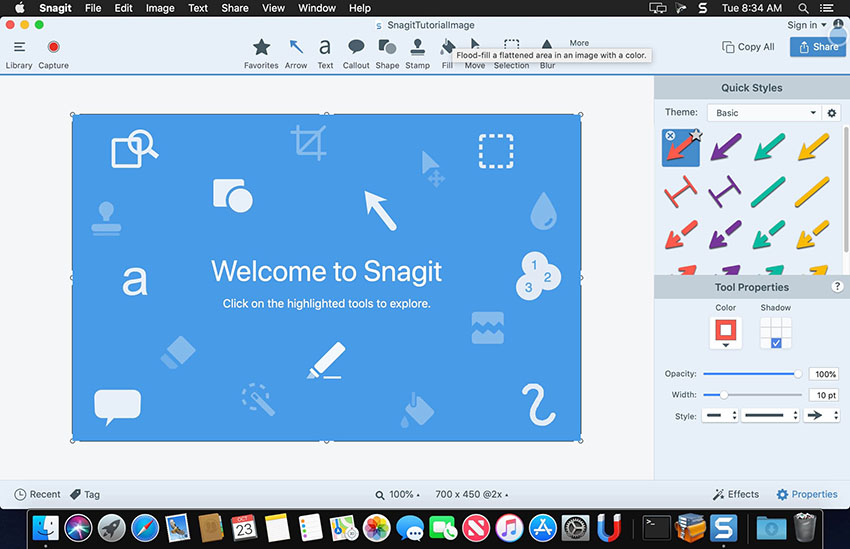
La aplicación cuenta con nuevas funciones desarrolladas para mejorar la experiencia del usuario, como la herramienta de favoritos, la de combinación de imágenes, la de simplificación y la de búsqueda y exploración de sellos. La opción de combinar imágenes es una función que permite mostrar diferentes grabaciones de pantalla en una sola imagen. Es más sencillo de hacer. Los usuarios sólo tienen que resaltar las imágenes que necesitan combinar y elegir Combinar en plantilla. Al igual que con otras imágenes, puede marcar las imágenes mezcladas con texto, flechas y otros elementos.
Si utilizas a menudo las funciones como Desenfoque o Flecha, toca el logotipo de la Herramienta de favoritos en el menú para incluirlo en el menú de Estilos rápidos. Una vez hecho esto, basta con pulsar los logotipos en el menú de Estilos Rápidos en lugar de buscar en los menús cuando necesite acceder a las herramientas esenciales, ahorrando así tiempo. La aplicación está muy bien desarrollada, es eficiente y fiable y hace prácticamente todo lo que debe hacer un grabador de pantalla. La mayoría de las otras aplicaciones no alcanzan las características generales de esta aplicación.
9. iSpring Suite
iSpring suite es una de las mejores herramientas de captura de pantalla para Windows que ayudará a los usuarios a capturar su pantalla fácilmente. La herramienta incluye diferentes funciones de edición de vídeo que permiten eliminar el ruido de fondo, eliminar fragmentos de vídeo y aplicar efectos de audio. Los vídeos se subirán a YouTube o se guardarán como WMV.
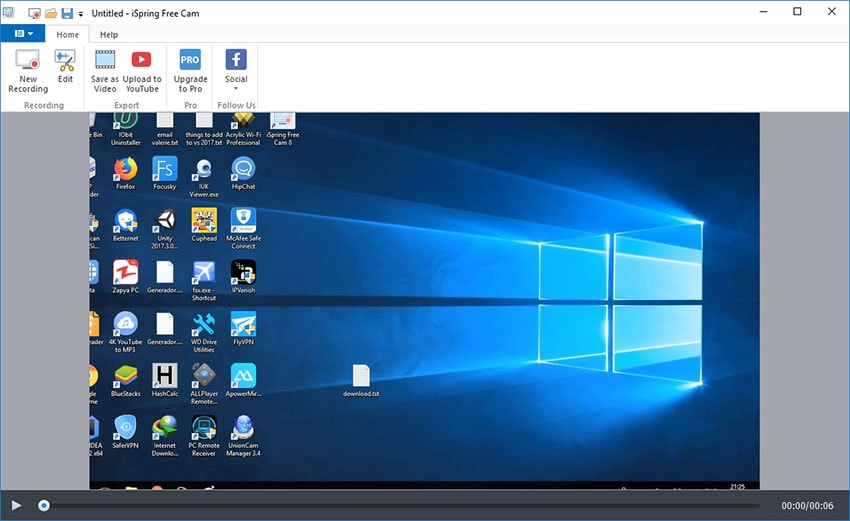
Además de esto, el software viene sin límites de tiempo, marca de agua y anuncios. Además, los usuarios pueden grabar la voz del sistema, un micrófono y los sonidos del ratón. Además, los usuarios pueden editar el vídeo y el audio para ajustar los vídeos grabados. Además, la aplicación guarda los vídeos en alta calidad (720p o 1080p). Además, los usuarios pueden subir el vídeo para compartirlo en YouTube. Por otro lado, el software no permite grabar con la cámara web. Además, la aplicación sólo guarda los vídeos en formato WMV.
10. Ashampoo Snap 10
Ashampoo Snap 10 es una aplicación de grabación de pantalla para Windows que permite a los usuarios grabar vídeo y hacer capturas de pantalla en máquinas Windows. La aplicación es un software comercial y los usuarios que tienen una versión anterior pueden actualizarla con un descuento. Los usuarios también pueden descargar una versión de pago de la aplicación desde el sitio oficial para utilizarla durante 10 días antes de decidirse a comprarla.
La configuración de la aplicación es muy sencilla. Los usuarios pueden elegir el directorio de instalación y configurar la aplicación para que se inicie también con Windows. La aplicación se adapta bien a cualquier máquina que funcione con Windows 7 o una edición más reciente del sistema operativo Windows de Microsoft. Los usuarios pueden utilizar la aplicación de muchas maneras. Está la barra de captura, que se muestra por defecto en la parte superior derecha de la pantalla, los atajos de teclado y el menú de la bandeja del sistema y el logotipo que los usuarios pueden utilizar. El usuario también puede desactivar el menú de captura si no lo necesita. Se muestra como una pequeña línea en la parte superior que aparece cuando los usuarios pasan el cursor por encima.
La aplicación es una potente aplicación de grabación de pantalla para Windows y muestra soporte para todas las características que los usuarios esperan de una aplicación comercial. Una función interesante es la capacidad de capturar el escritorio de dispositivos con múltiples pantallas al mismo tiempo, o la capacidad de añadir URLs a la grabación de diferentes maneras. Una función para desactivar el dispositivo tutorial podría estar bien, ya que la aplicación muestra pantallas tutoriales cuando se utiliza una función por primera vez. Esto puede ser útil para las personas sin experiencia, pero si has empleado un software de grabación antes, puede que no los necesites en absoluto.
11. ActivePresenter
Atomi Systems ActivePresenter es una herramienta de captura de pantalla y edición de vídeo todo en uno. La aplicación es muy apreciada por productores de vídeo, YouTubers, formadores y educadores que buscan vídeos de instrucciones, demostraciones de vídeo y guías paso a paso. La aplicación tiene prácticamente todos los efectos y funciones que uno puede necesitar para editar vídeos y grabar la pantalla. La edición gratuita de la aplicación es libre de coste, sin restricción de tiempo ni marca de agua. Después de grabar el vídeo, los usuarios pueden cortar, recortar, cambiar la velocidad y el volumen, dividir la grabación, añadir subtítulos, animaciones, anotaciones y mucho más. Cuando los usuarios se actualizan a la versión de pago, pueden acceder a más funciones de edición de vídeo y audio para realizar impresionantes clips y simulaciones de software.
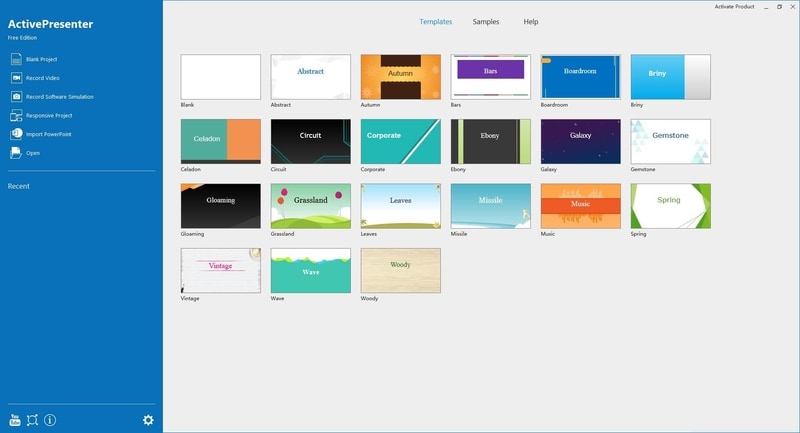
Con la aplicación, los usuarios pueden grabar la ventana, la pantalla completa, la cámara web, la región, el sonido del ordenador y el micrófono. La aplicación es el editor de vídeo perfecto para editar tanto vídeos importados como vídeos grabados. También ofrece funciones básicas de edición de vídeo como cortar, recortar, cambiar la velocidad/volumen, dividir, hacer zoom y panorámica, añadir subtítulos, multimedia, anotaciones, animaciones, transiciones y mucho más. Además, ofrece funciones avanzadas de edición de vídeo como el efecto de pantalla verde, el efecto de desenfoque, la reducción de ruido, el fundido de audio y la normalización de audio. Los usuarios también pueden publicar vídeos en YouTube directamente. También pueden grabar simulaciones de software con anotaciones automáticas. Por último, pero no menos importante, no hay límite de tiempo y la aplicación está libre de anuncios.
12. FlashBack
Blueberry Software’s Flashback Express es una herramienta de grabación de pantalla gratuita que puede capturar la cámara web, la pantalla y los sonidos. No hay límite de tiempo en la grabación, así como marca de agua en los clips finales. Si utilizas esta herramienta en un dispositivo multi pantalla, puedes capturar pantallas en diferentes pantallas o restringir la grabación a un solo monitor. También puedes utilizar la captura programada para comenzar y terminar la grabación cuando se inicie una aplicación específica o en momentos programados.
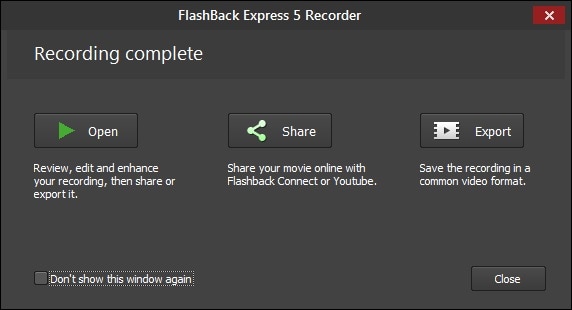
La aplicación ofrece una versión gratuita para que los usuarios la prueben. Aunque las versiones de pago y gratuita tienen las mismas funciones de grabación, la versión gratuita no tiene anotaciones, funciones de edición de vídeo ni efectos. A la hora de compartir, los consumidores pueden guardar los clips como AVI, MP4 o WMV y subir los vídeos directamente a YouTube. Sólo los consumidores de pago pueden guardar los clips como GIF, QuickTime, Flash o EXE independiente y establecer una defensa con contraseña para los vídeos.
La aplicación puede grabar la ventana, la pantalla completa, la cámara web, la región, el sonido del ordenador y el micrófono. Además, los usuarios pueden grabar diferentes monitores al mismo tiempo. También, los usuarios pueden disfrutar de grabaciones programadas y funciones de resaltado del cursor. Aparte de esto, los usuarios pueden publicar vídeos en YouTube directamente. Además, no hay límite de tiempo, ni marca de agua, y la aplicación no tiene publicidad.
13. DemoBuilder
Demo Builder es una herramienta utilizada para crear vídeos interactivos y películas Flash que permiten mostrar cómo funcionan los sistemas y las aplicaciones con la ayuda de vídeos interactivos. La aplicación también es capaz de grabar clips de movimiento completos o una serie de grabaciones de pantalla de todo el escritorio o de una región específica, y genera automáticamente una película de vídeo con sugerencias emergentes y cursores en movimiento. Además, el usuario puede personalizar el vídeo añadiendo efectos de animación, anotaciones, transformaciones visuales, cuadros de texto, etc. La aplicación permite incluso la rotación completa en 3D de los objetos de la pantalla, con efectos de reflexión y sombras, lo que permite realizar presentaciones de estilo muy profesional.

El producto final puede exportarse a formato de vídeo o Flash y también subirse directamente a YouTube. Otras funciones incluyen soporte de localización, anotación automática, soporte para narración de audio, transformación de texto a voz, zonas de clic, música de fondo, empleo de ActionScript3 para animaciones de planos, y más. La aplicación es probablemente la herramienta de demostración de pantalla más ideal.
14. Wondershare DemoCreator
Wondershare DemoCreator es un software que se puede utilizar para hacer demos profesionales grabando tu pantalla. La aplicación tiene potentes funciones que te permitirán preparar demos, presentaciones y tutoriales. DemoCreator es una herramienta de captura de pantalla fácil de usar que puede ayudarte con sus requisitos de presentación sin tener ningún conocimiento de programación. Cualquiera puede emplear esta herramienta fácilmente.

Una vez que hayas terminado de capturar los clips que tienen clics, pulsaciones de teclas, escritura y movimientos del ratón, puedes añadir efectos, notas, zoom y llamadas. Esto hará que las grabaciones sean más elaboradas y detalladas. En cuanto los usuarios hayan editado los clips empleando las funciones, puedes publicarlos como demos basados en Flash, vídeo o formatos compatibles con LMS. Si te dedicas a la función de soporte técnico, marketing, profesorado, educador online o creador de e-learning, la herramienta es ideal para ellos.
Si necesitas grabar sólo una región específica del escritorio y deshacerte del resto, existen métodos para hacerlo. Se puede personalizar en función del tamaño de la pantalla, del tamaño y de la propia aplicación. Los usuarios pueden hacer una captura de pantalla mientras la grabación está en curso; también pueden optar por realizar una grabación de movimiento completa. Los usuarios también pueden editar una grabación y tener una integración diferente de los proyectos. Si los usuarios necesitan capturar lo que dicen usando un micrófono junto con la grabación, pueden hacerlo usando esta herramienta. Además, pueden editar el vídeo final con un editor incorporado.
Los usuarios pueden controlar en tiempo real el proceso de grabación en cualquier momento con las teclas de acceso rápido y el panel de control como Pausa, Cuenta atrás, Detener y Rehacer. También pueden mostrar sus acciones particularmente esenciales como grabar las actividades en la pantalla con auto-texto y audio. Utilizando un atractivo contenido de animación en sus clips, los usuarios pueden añadir notas o llamadas con texto en sus vídeos capturados. También pueden añadir el logotipo de la marca o de la empresa para fines de marca.
15. StepShot
StepShot es una herramienta de autoría desarrollada para ayudar a los consumidores a crear manuales de formación, guías paso a paso y materiales de instrucción completos e impresionantes. La aplicación también es el software perfecto para hacer presentaciones de flujo de trabajo de software, revisiones de blogs técnicos, y más sin ningún problema. Con la aplicación, los usuarios pueden hacer presentaciones y guías sin problemas. Aunque es útil en el sector empresarial, esta herramienta también es ideal para otros tipos de usuarios, como estudiantes, blogueros, especialistas en formación y profesores. Estas son las personas que buscan un método más sencillo y rápido para explicar los flujos de trabajo y procedimientos estándar. Esta herramienta de publicación y creación tiene una interfaz fácil de usar y sin complicaciones que hace que sea sencillo para los consumidores proporcionar o demostrar las instrucciones con la ayuda de diferentes capturas de pantalla. De este modo, los conocimientos se transmiten de forma más comprensible y exhaustiva y se mejora la retención de los que reciben o leen la información o las instrucciones.
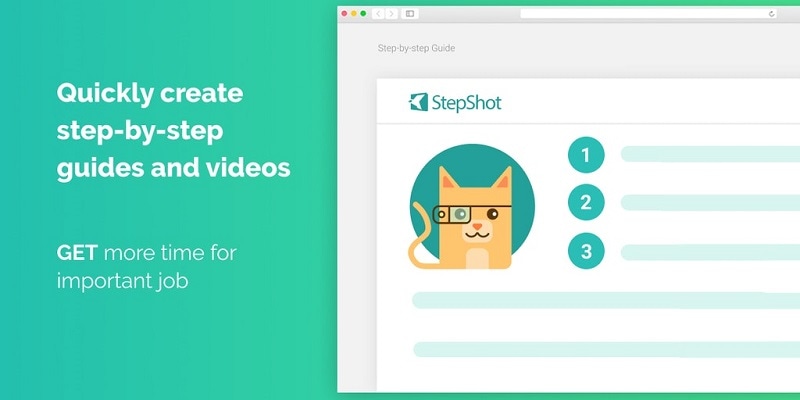
La aplicación ofrece una herramienta de documentación y autoría fácil de usar que hace que la creación de manuales de formación, revisiones, guías, etc. sea sencilla. Con un simple toque de ratón, la aplicación hace una captura de pantalla, lo que reduce en gran medida el tiempo que normalmente se tarda en crear archivos de ayuda para sistemas, programas y aplicaciones web. Ya sea que los usuarios necesiten grabar toda la pantalla o sólo tomar una captura de pantalla de un área en particular, la aplicación te ofrece todo el control sobre cómo necesita que sean sus videos. En cada captura de pantalla que hagas, puedes incluir anotaciones para ayudar a que tus instrucciones sean más sencillas y fáciles de captar para tus espectadores. La aplicación viene con un amplio conjunto de características que te ayudan a personalizar sus manuales y guías para cumplir con los requisitos y estándares de su industria.
Los usuarios pueden añadir cuadros de texto a sus capturas de pantalla, recortar las secciones que no sean aplicables a su documentación o incluso añadir diferentes formas en sus imágenes para poder transmitir de forma sencilla sus pensamientos e ideas a sus espectadores. Los usuarios también pueden hacer una guía de usuario desde cero. O pueden optar por utilizar una de las plantillas personalizables de la aplicación y luego publicar allí blogs, documentos, reseñas o artículos técnicos inmediatamente en WordPress.
16. Bandicam
Bandicam es una potente herramienta de captura de pantalla que admite el juego y la grabación de pantalla. Utiliza un alto ratio de compresión sin negociar la calidad del vídeo. La aplicación permite grabar a 120 fotogramas por segundo, vídeos de ultra alta definición en 4K. Otra característica importante es la capacidad de grabación de la aplicación en el dispositivo. Al ofrecer una tarjeta de captura diferente, los usuarios pueden capturar vídeos de HDTV, IPTV, Smartphone, APPLE TV, Xbox y PlayStation.
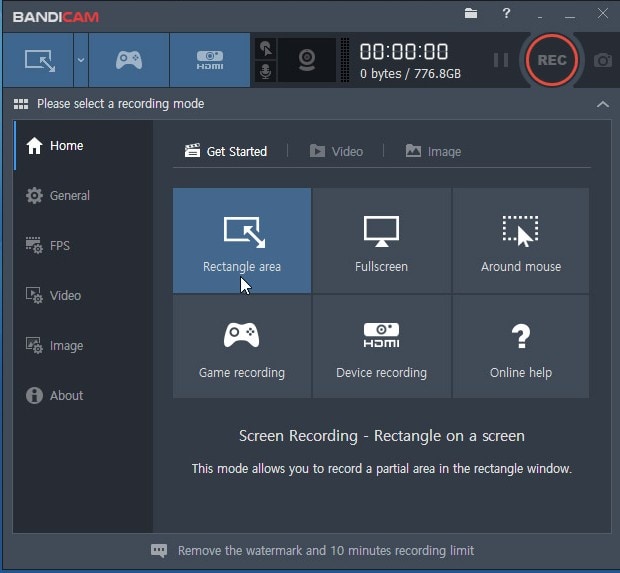
Además, Bandicam permite a los usuarios realizar capturas de pantalla en formatos PNG, JPEG y BMP. Y lo que es más importante, los usuarios pueden utilizar la aplicación para capturar prácticamente cualquier cosa, como hojas de cálculo de Excel, toda la pantalla del ordenador, presentaciones de PowerPoint, el navegador web, etc. La edición gratuita de la aplicación añade una marca de agua en las grabaciones, por lo que los usuarios deben utilizar una versión de pago para utilizar sus funciones avanzadas.
The Bottom Line
En pocas palabras, acabamos de echar un vistazo a los 16 mejores mejores grabadores de pantalla para hacer tutoriales. Pero según nuestra opinión, Wondershare DemoCreator es el mejor entre todos y la solución perfecta en el mercado ahora mismo. Todas sus necesidades de grabación y tutoriales son suficientes con Wondershare DemoCreator. Además de esto, la aplicación ofrece toneladas de características en comparación con otras herramientas y por lo tanto es la elección perfecta para los usuarios que buscan el mejor software de grabación de pantalla para tutoriales.




David
chief Editor